Specifica dei certificati per gli Administration Server attendibili in Kaspersky Security Center Web Console
Il certificato di Administration Server esistente viene automaticamente sostituito con uno nuovo prima della data di scadenza del certificato. È inoltre possibile sostituire il certificato di Administration Server esistente con uno personalizzato. Ogni volta che il certificato viene modificato, il nuovo certificato deve essere specificato nelle impostazioni di Kaspersky Security Center Web Console. In caso contrario, Kaspersky Security Center Web Console non sarà in grado di connettersi all'Administration Server.
Per specificare un nuovo certificato per l'Administration Server:
- Nel dispositivo in cui è installato Administration Server copiare il file del certificato, ad esempio in un dispositivo di archiviazione di massa.
Per impostazione predefinita, il file del certificato è archiviato nella seguente cartella:
- Per Windows—%ALLUSERSPROFILE%\Application Data\KasperskyLab\adminkit\1093\cert
- Per Linux—/var/opt/kaspersky/klnagent_srv/1093/cert/
- Nel dispositivo in cui è installato Kaspersky Security Center Web Console posizionare il file del certificato in una cartella locale.
- Eseguire il file di installazione ksc-web-console-<numero versione>.<numero build>.exe con un account con privilegi di amministratore.
Verrà avviata l'Installazione guidata.
- Nella prima pagina dell'Installazione guidata selezionare l'opzione Upgrade.
Seguire le istruzioni della procedura guidata.
- Nella pagina Administration Server attendibili della procedura guidata, selezionare l'Administration Server richiesto e fare clic sul pulsante Modifica.
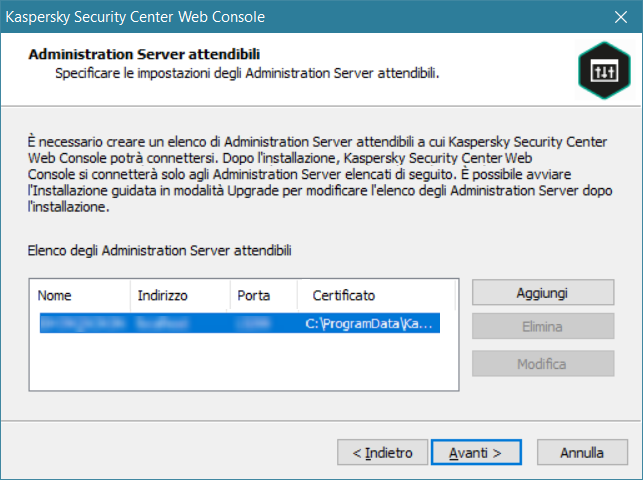
Specificazione degli Administration Server attendibili
- Nella finestra Modifica Administration Server visualizzata fare clic sul pulsante Sfoglia, specificare il percorso del nuovo file del certificato, quindi fare clic sul pulsante Aggiornamento per applicare le modifiche.
- Nella pagina di Pronto per la modifica di Kaspersky Security Center 14 Web Console della procedura guidata, fare clic sul pulsante Upgrade per avviare l'upgrade.
- Al termine della riconfigurazione dell'applicazione, fare clic sul pulsante Fine.
- Accedere a Kaspersky Security Center Web Console.
Kaspersky Security Center Web Console funziona con il certificato specificato.